WhatsApp hoy: paso a paso, cómo resaltar mensajes, poner cursiva y tachar palabras en los chats
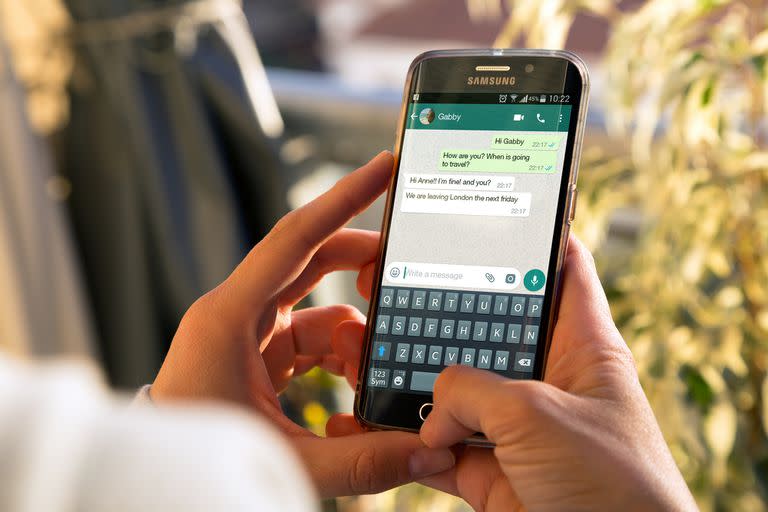
A través de simples pasos, WhatsApp permite utilizar distintos formatos de texto como negrita, cursiva y tachado a la hora de enviar mensajes en un chat. Aunque muchos usuarios no conozcan esta posibilidad, es un proceso realmente simple que lleva solo unos pocos segundos y que se puede hacer de dos formas distintas, según la preferencia de la persona que escriba.
Durante los últimos años, la plataforma de Meta tuvo un enorme nivel de crecimiento y se asentó como una de las herramientas de comunicación más importantes en la actualidad, tanto dentro de Argentina como en buena parte del mundo. En ese universo, el servicio de mensajería tiene usuarios con distintos niveles de conocimiento y detalle con respecto al abanico de funciones y posibilidades que ofrece la app.
Más allá de las actualizaciones y nuevas herramientas que WhatsApp incluye con frecuencia, hay algunos recursos y trucos que están a disposición desde el comienzo, pero que no todos conocen. Así es el caso de estas posibilidades para modificar el texto.
Cómo usar negrita, cursiva y tachar palabras en WhatsApp
El proceso varía en cada una de las formas, pero es simple en todas. Para hacer un texto con negrita y resaltar una palabra o frase, solamente es necesario agregar un asterisco adelante del mensaje y otro al final. De esta manera, el fragmento que se quiera resaltar debería quedar de la siguiente manera: *Texto*, al poner enviar los asteriscos no se verán y la frase aparecerá en negrita.
Para que el texto, o parte de él, se vea en cursiva, el proceso es exactamente el mismo pero con el uso de otro caracter. En lugar de usar el asterisco, en este caso será el guion bajo. Con eso en mente, para agregar este formato el mensaje debería quedar así: _texto_.
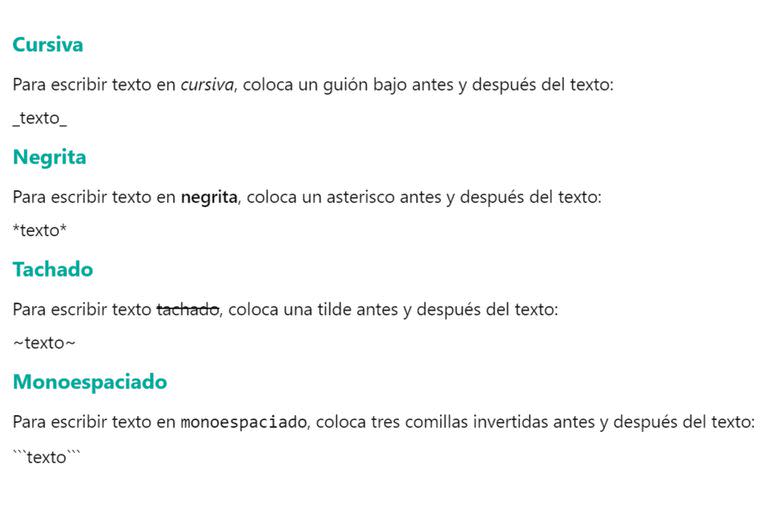
Por último, para tachar palabras también se repite la fórmula. Lo que se quiera tachar debe ir entre las ondas llamadas virgulillas. De esta manera, así es cómo tiene que quedar: ~texto~. Cabe destacar que en todos los casos no es necesario que el texto completo tenga estos formatos especiales, sino que se los puede agregar en un fragmento de un mensaje y que el resto sea lea normalmente.
Un plus: cómo escribir con monoespacios
Como opción adicional, WhatsApp también ofrece la posibilidad de escribir monoespaciado, un formato que afecta la separación entre los caracteres del texto. Para esto, hay que colocar tres comillas invertidas antes y otras tres después del mensaje, el cual antes de enviarse debería quedar así: ```texto```.
El proceso se realiza de la misma forma, pero con los caracteres especiales pegados al fragmento del mensaje y no en el comienzo y final del mismo. También es importante recordar que no se deben dejar espacios entre los caracteres y las palabras, ya que de hacerlo el truco no funcionará y no se aplicará ningún formato.
Para quienes no puedan recordar los caracteres especiales que se necesitan, el servicio de mensajería también permite modificar el formato manualmente. Una vez escrito el mensaje al que se le quiere aplicar negrita, cursiva, tachado o monoespaciado, solamente se debe seleccionarlo y allí se presentarán opciones para hacerlo tanto en Android como en iOS.

 Yahoo Finanzas
Yahoo Finanzas 